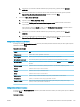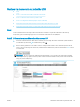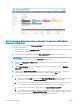HP PageWide Managed Color MFP E77650, E77660, P77940, P77950, P77960, P77440, Flow MFP E77650, E77660 - User Guide
12. Vyberte možnosť na strane File Settings (Nastavenia súboru) a kliknite na tlačidlo Next (Ďalej). Ďalšie
informácie nájdete v tabuľke Nastavenia súboru pre funkciu Skenovanie na SharePoint
®
.
13. Skontrolujte zhrnutie nastavení a kliknite na tlačidlo Dokončiť a rýchlu súpravu uložte alebo kliknite na
tlačidlo Predchádzajúce a nastavenia upravte.
Nastavenia rýchlych súprav skenovania a možnosti pre skenovanie na SharePoint
®
Nasledujúce tabuľky obsahujú nastavenia a možnosti, ktoré sú k dispozícii v sprievodcovi rýchlymi súpravami pri
pridávaní, úprave alebo kopírovaní rýchlej súpravy pre skenovanie na SharePoint
®
.
Tabuľka 6-3 Nastavenia skenovania pre funkciu Skenovanie na SharePoint
®
Funkcia Opis
Veľkosť originálu Vyberte veľkosť strán originálneho dokumentu.
Strany originálu Vyberte, či je pôvodný dokument vytlačený jednostranne alebo obojstranne.
Optimalizovať text/obrázok Túto možnosť vyberte v prípade, ak chcete optimalizovať výstup konkrétneho typu obsahu.
Orientácia obsahu Vyberte spôsob rozmiestnenia pôvodného dokumentu na strane: Portrait (Na výšku) alebo Landscape
(Na šírku).
Vyčistenie pozadia Vyberte hodnotu na odstránenie vyblednutých obrázkov z pozadia alebo svetlej farby pozadia.
Tmavosť Vyberte hodnotu na úpravu tmavosti súboru.
Kontrast Vyberte hodnotu na úpravu kontrastu súboru.
Ostrosť Vyberte hodnotu na úpravu ostrosti súboru.
Náhľad obrázka Vyberte, či má byť zobrazenie náhľadu úlohy povinné, voliteľné alebo či sa má zakázať.
Možnosti výrezu Vyberte, či sa má úloha orezať, ako aj typ prípadného orezania.
Vymazanie okrajov Výberom tohto nastavenia určíte šírku okrajov prednej alebo zadnej strany úlohy, ktoré sa majú
vymazať, a to buď v palcoch alebo v milimetroch.
Tabuľka 6-4 Nastavenia súboru pre funkciu Skenovanie na SharePoint
Funkcia Opis
Predpona názvu súboru Nastavte predvolenú predponu názvu súboru používanú pre ukladané súbory.
Názov súboru Predvolený názov súboru pre ukladaný súbor.
Po označení poľa User editable (S možnosťou úpravy používateľom) bude toto nastavenie možné
upraviť prostredníctvom ovládacieho panela tlačiarne.
Prípona názvu súboru Nastavte predvolenú príponu názvu súboru používanú pre ukladané súbory.
Duplikovať predvolenú príponu názvu súboru [názov súboru]_RRRRMMDDČ
Náhľad názvu súboru Zadajte názov súboru a kliknite na tlačidlo Aktualizovať náhľad.
Formát číslovania súborov Vyberte formát názvu súborov pre prípad, keď dôjde k rozdeleniu úlohy do viacerých súborov.
Pridajte číslovanie, keď má úloha
len jeden súbor (napr. _1–1)
Výberom tohto nastavenia pridáte číslovanie k názvu súboru, keď úloha pozostáva len z jedného
súboru namiesto viacerých.
138 Kapitola 6 Skenovanie SKWW